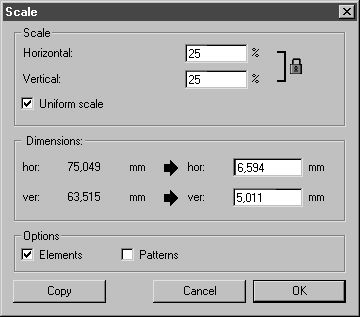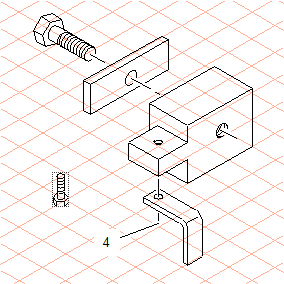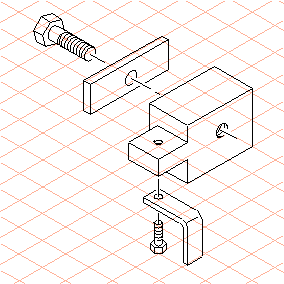Schrauben in die Übungszeichnung einarbeiten
1. Markieren Sie in der Datei screw.idr alle Elemente der Zeichnung, und gruppieren Sie diese mit dem Menü > .
2. Duplizieren Sie die Gruppe, und schneiden Sie das Duplikat aus.
|
|
Die Beschreibung zu den Befehlen Duplizieren, Ausschneiden und Einfügen finden Sie im Menü Bearbeiten. Hinweis: Wenn Sie die Gruppe duplizieren, befindet sich das Duplikat direkt über dem Original, sodass Sie keine zweite Kopie der Gruppe sehen.
|
3. Wechseln Sie in das Fenster transform.idr.
4. Wählen Sie den Befehl Einfügen aus. Die Schraube erscheint auf der Zeichenfläche.
|
|
Sie sehen, dass das Gewinde der Schraube einen viel größeren Durchmesser hat, als die beiden Gewindebohrungen.
|
Markieren Sie die Gewindebohrung bei (1).
Sie hat einen Durchmesser von 15 mm, also 50 % vom Durchmesser des Schraubengewindes.
| Wenn Sie den Gewindedurchmesser der Schraube prüfen wollen, wählen Sie bei markierter Schraube das Menü > aus. Wählen Sie die Gewindeellipse aus. In der Bemaßungsleiste sehen Sie das Maß für den Durchmesser. |
5. Wählen Sie die Schraube aus.
6. Wählen Sie das
Skalierungswerkzeug
aus der Werkzeugpalette aus.
Ein punktiertes Rechteck um die Schraube wird sichtbar.
Der Cursor wird zum Visiercursor

.
7. Klicken Sie mit gedrückter UMSCHALTTASTE im Bereich der Schraube.
Es erscheint das Dialogfenster Skalieren.
8. Geben Sie bei Horizontal50 ein, und bestätigen Sie mit Kopieren.
Eine skalierte Kopie der Schraube erscheint.
9. Verschieben Sie diese Kopie mit dem Zentrum der Gewindeellipse an den Endpunkt der Mittellinie (2).
| Über einem Teil der Mittellinie liegt nun die Schraube. Damit der Schatten der Mittellinie sichtbar ist, muss sie zuoberst angeordnet sein. |
Wählen Sie die Mittellinie aus, und gehen Sie zum Menü > .
10. Um den für die Position der zweiten Schraube erforderlichen Winkel anzupassen, markieren Sie erneut die ursprüngliche (größere) Schraube.
11. Wählen Sie das
Rotationswerkzeug
aus.
Der Cursor wird zum Visiercursor

.
12. Klicken Sie mit gedrückter UMSCHALTTASTE im Bereich der Schraube. Es erscheint das Dialogfenster Rotieren.
13. Geben Sie bei Winkel 120 ein, und bestätigen Sie mitOK.
Die Schraube erscheint um 120° gedreht.
| Die Schraube hat nun die richtige Lage, aber noch nicht die richtige Größe. Sie muss noch skaliert werden. |
14. Markieren Sie die Gewindebohrung bei (3).
Sie hat einen Durchmesser von 7,5 mm, also 25 % vom Durchmesser des Schraubengewindes.
15. Wählen Sie die Schraube aus.
16. Wählen Sie das
Skalierungswerkzeug
aus der Werkzeugpalette aus.
Ein punktiertes Rechteck um die Schraube wird sichtbar.
Der Cursor wird zum Visiercursor

.
17. Klicken Sie mit gedrückter UMSCHALTTASTE im Bereich der Schraube. Es erscheint das Dialogfenster Skalieren.
18. Geben Sie bei Horizontal25 ein, und bestätigen Sie mit OK.
Die skalierte Schraube erscheint.
19. Verschieben Sie die Schraube mit dem Zentrum der Gewindeellipse an den Endpunkt der Mittellinie (4).
| Über einem Teil der Mittellinie liegt nun die Schraube. Damit der Schatten der Mittellinie sichtbar ist, muss sie zuoberst angeordnet sein. |
Wählen Sie die Mittellinie aus, und gehen Sie zum Menü > > .
Die beiden Schraubenverbindungen sind fertig gestellt.
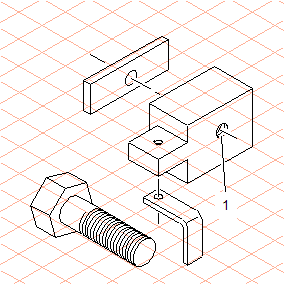
 aus der Werkzeugpalette aus.
aus der Werkzeugpalette aus.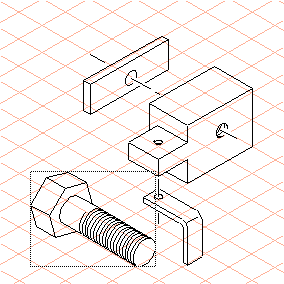
 .
.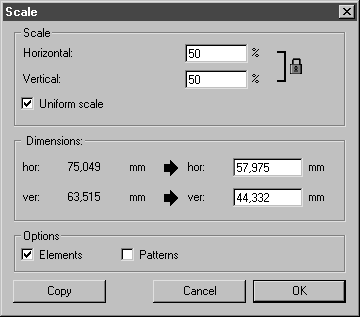
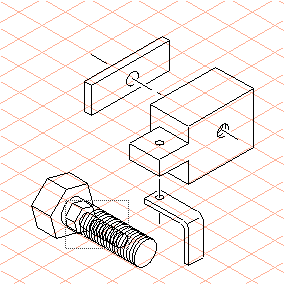
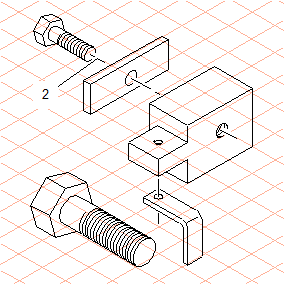
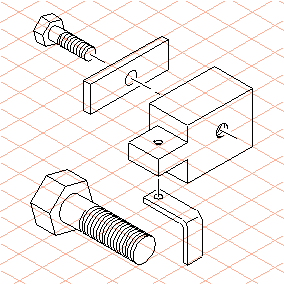
 aus.
aus. .
.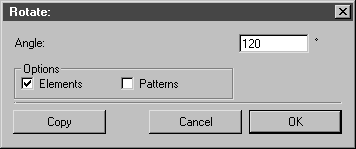
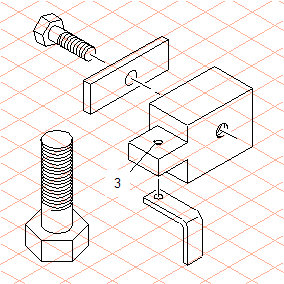
 aus der Werkzeugpalette aus.
aus der Werkzeugpalette aus.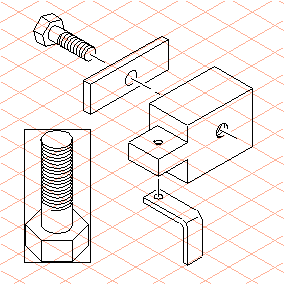
 .
.